SUSE Linux与lrzsz工具,高效文件传输的完美组合?SUSE Linux搭配lrzsz更快吗?SUSE用lrzsz传输更快?
SUSE Linux作为一款稳定高效的企业级操作系统,与轻量级文件传输工具lrzsz的组合,为本地与远程服务器间的文件传输提供了便捷解决方案,lrzsz通过ZMODEM协议实现无需SSH额外配置的快速传输,特别适合在带宽有限或需要频繁传输小文件的场景中使用,虽然其传输速度可能不及SCP/rsync等加密工具,但凭借极低资源占用和即装即用的特性,在SUSE环境中能显著提升运维效率,该组合的优势主要体现在操作简易性(rz/sz命令直传)、兼容性(支持多数终端工具)以及对老旧设备的友好支持上,成为系统管理员进行快速文件交换的实用选择。
SUSE Linux 作为企业级开源操作系统的典范,以其卓越的稳定性和安全性著称,特别适合需要高效文件传输的企业环境,而 lrzsz 工具作为经典的轻量级文件传输解决方案,通过 ZMODEM 协议在终端会话中实现快速文件上传(rz)和下载(sz)操作,无需额外配置 FTP 或 SCP 服务,两者的完美结合为系统运维人员提供了极简的工作流程:在 SUSE 的稳定环境中,直接通过命令行使用 lrzsz 传输小型文件,既规避了复杂网络服务的部署成本,又保留了操作的可审计性,虽然该工具对大文件支持有限,但在日常日志传输、配置文件更新等场景中,这种"终端内嵌式"的传输模式仍展现出独特优势,成为 Linux 服务器管理中的实用组合。
本文目录
- SUSE Linux 简介
- lrzsz 工具概述
- 在 SUSE Linux 上安装 lrzsz
- 使用 lrzsz 进行文件传输
- lrzsz 的优缺点
- lrzsz 与其他文件传输工具对比
- 实际应用场景
- 常见问题与解决方案
- 参考资料
在 Linux 系统运维和开发工作中,文件传输是一项基础而重要的任务,对于 SUSE Linux 用户而言,如何在本地主机和远程服务器之间实现高效、便捷的文件传输是一个常见需求,虽然现代 Linux 系统通常使用 scp、rsync 或 sftp 等基于 SSH 的工具进行文件传输,但在某些特殊场景下(如与老式设备交互或在受限环境中),传统的串行通信工具仍然发挥着不可替代的作用。
lrzsz(包含 lrz 和 lsz 命令)就是这样一套经典的文件传输工具,它基于 Zmodem 协议,特别适用于通过终端会话进行文件上传和下载,本文将全面介绍如何在 SUSE Linux 系统中安装、配置和使用 lrzsz 工具,深入分析其适用场景及优缺点,并与其他主流文件传输方案进行对比,帮助读者根据实际需求选择最合适的文件传输方案。
SUSE Linux 简介
SUSE Linux 是由德国 SUSE 公司开发的企业级 Linux 发行版,以其卓越的稳定性、安全性和专业的企业支持而闻名,它主要分为两个版本系列:
-
openSUSE(社区版):
- Tumbleweed:滚动更新版本,适合追求最新软件的用户
- Leap:稳定版本,提供长期支持
-
SUSE Linux Enterprise(SLE):
- SLE Server:企业级服务器操作系统
- SLE Desktop:企业级桌面环境
- SLE Micro:轻量级容器主机系统
SUSE Linux 采用 zypper 作为默认包管理工具,同时兼容 RPM 软件包格式,这使得软件安装和管理(包括 lrzsz 工具)变得简单高效,SUSE 还以其出色的 YaST 配置工具和强大的安全特性(如 AppArmor)著称,是企业级应用的理想选择。
lrzsz 工具概述
lrzsz 是一套专为串行通信设计的文件传输工具,其名称来源于两个核心命令:
rz(Receive Zmodem):用于从本地计算机接收文件(上传到远程服务器)sz(Send Zmodem):用于向本地计算机发送文件(从远程服务器下载)
这套工具基于 Zmodem 协议,该协议具有以下显著特点:
- 自动错误检测与恢复:在传输过程中自动检测并纠正错误
- 断点续传:支持中断后从中断点继续传输
- 批处理传输:可一次性传输多个文件
- 适应性块大小:根据连接质量动态调整传输块大小
lrzsz 通常与终端模拟器(如 minicom、screen 或 tmux)配合使用,是系统管理员和嵌入式开发人员在受限环境中的得力工具。
在 SUSE Linux 上安装 lrzsz
在 SUSE Linux 上安装 lrzsz 非常简单,以下是详细步骤:
-
打开终端,使用
zypper安装:sudo zypper refresh # 刷新软件仓库 sudo zypper install lrzsz
-
验证安装是否成功:
rz --version sz --version
-
(可选)如果系统提示命令未找到,检查路径设置:
echo $PATH # /usr/bin 不在 PATH 中,可添加: export PATH=$PATH:/usr/bin
对于 SUSE Linux Enterprise Server (SLES) 用户,可能需要先启用适当的软件仓库:
sudo SUSEConnect -p sle-module-development-tools/15.4/x86_64
使用 lrzsz 进行文件传输
从本地计算机上传文件到远程服务器(rz)
-
在远程服务器的终端中执行:
rz
-
根据使用的终端模拟器不同,会出现以下情况之一:
- 图形化终端(如 Xshell、MobaXterm):自动弹出文件选择对话框
- 命令行终端:等待接收文件,需要在本地终端中手动启动发送
-
传输过程中会显示进度信息,完成后文件将保存在当前工作目录
从远程服务器下载文件到本地计算机(sz)
-
在远程服务器上执行:
sz filename
-
本地终端会自动接收文件,通常保存在默认下载目录
高级用法与实用技巧
-
批量传输多个文件:
sz file1 file2 file3
-
强制覆盖已有文件(避免提示):
sz -y filename
-
指定自定义传输块大小(单位:字节):
sz -b 8192 largefile.iso # 使用8KB块大小
-
限制传输速率(单位:字节/秒):
sz -l 10240 filename # 限制为10KB/s
-
显示详细传输信息:
sz -v filename
-
指定文件保存路径(仅 rz):
rz -D /tmp/uploads
lrzsz 的优缺点
显著优势
- 极简部署:无需额外配置服务,安装即可使用
- 广泛兼容:支持各种终端模拟器和老旧设备
- 协议健壮:Zmodem 协议适应不稳定网络环境
- 交互友好:无需预先知道文件路径,可选择文件
- 资源占用低:适合资源受限的设备
局限性
- 安全风险:传输过程不加密,不适合敏感数据
- 速度瓶颈:相比现代工具传输速率较低
- 终端依赖:需要终端模拟器支持 Zmodem 协议
- 大文件限制:传统实现中对超大文件支持有限
- 缺乏目录传输:不支持直接传输整个目录结构
lrzsz 与其他文件传输工具对比
| 工具 | 协议/技术 | 最佳适用场景 | 加密支持 | 传输速度 | 目录支持 | 断点续传 |
|---|---|---|---|---|---|---|
| lrzsz | Zmodem | 串行终端/老旧设备 | 否 | 慢 | 否 | 是 |
| scp | SSH | 安全远程传输 | 是 | 快 | 是 | 否 |
| rsync | SSH/RSYNC | 增量同步/大文件 | 可选 | 快 | 是 | 是 |
| sftp | SSH | 交互式文件管理 | 是 | 中 | 是 | 否 |
| wget/curl | HTTP/FTP | 从Web下载 | 可选 | 快 | 是 | 是 |
| nc/netcat | 原始TCP | 简单临时传输 | 否 | 快 | 否 | 否 |
实际应用场景
工业控制系统维护
在制造业和能源行业的工控设备中,许多PLC和HMI设备仅提供串口控制台。lrzsz 成为传输配置文件和日志的唯一选择。
网络设备配置
传统路由器、交换机的固件升级和配置备份经常需要通过串口使用 lrzsz 完成,特别是在无法启用网络服务的故障恢复场景。
受限环境运维
在安全隔离网络中,当SSH服务被禁用时,管理员可以通过串口控制台使用 lrzsz 传输必要的工具和补丁。
嵌入式开发调试
开发板初始引导阶段,开发者常用 lrzsz 通过调试串口上传测试程序和内核镜像。
常见问题与解决方案
终端不响应 rz/sz 命令
现象:执行命令后无任何反应
解决方案:
- 确认终端模拟器支持 Zmodem(如 SecureCRT、MobaXterm)
- 检查 TERM 环境变量设置:
echo $TERM - 尝试强制指定协议:
rz -e或sz -e
大文件传输中断
现象:传输过程中意外终止
解决方案:
- 使用更大的块大小:
sz -b 16384 largefile - 限制传输速率:
sz -l 51200 filename - 分割文件后传输:
split -b 100M largefile largefile.part sz largefile.part*
文件权限问题
现象:传输后无法访问文件
解决方案:
- 预先设置 umask:
umask 022 - 传输后修改权限:
chmod 644 filename - 使用 sudo 时注意:
sudo rz -E(保留原始权限)
中文文件名乱码
现象:传输后文件名显示异常
解决方案:
- 统一终端和远程系统的编码:
export LANG=en_US.UTF-8
- 使用英文文件名
- 传输前打包文件:
tar czvf archive.tar.gz 中文文件
lrzsz 作为一套历经时间考验的文件传输工具,在现代 SUSE Linux 系统中仍然保持着独特的价值,尽管 SSH 系列工具在大多数场景下更为高效安全,但在以下情况中 lrzsz 仍是首选方案:
- 串行连接是唯一可用的通信渠道时
- 处理老旧设备或嵌入式系统时
- 在严格受限的网络环境中
- 需要简单快速的文件传输而无需复杂配置时
对于 SUSE Linux 系统管理员和开发者而言,掌握 lrzsz 的使用技巧是专业技能的重要组成部分,我们建议:
- 在安全环境中使用更现代的替代方案
- 将
lrzsz作为故障恢复工具保留在工具箱中 - 定期测试确保其在关键系统中的可用性
- 考虑安全风险,避免传输敏感数据
随着技术的发展,了解各种工具的特性和适用场景,能够帮助我们在面对不同挑战时选择最合适的解决方案。
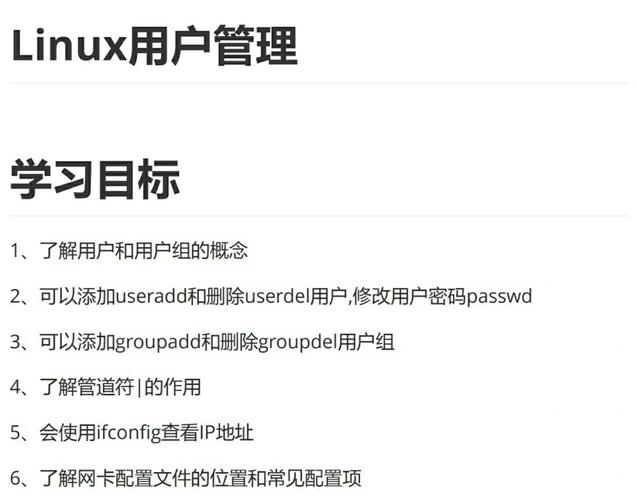
(SUSE Linux 系统中使用 lrzsz 进行文件传输示意图)




